كيفية تصدير طلبات WooCommerce إلى جداول بيانات Google في الوقت الفعلي
نشرت: 2019-07-17عندما يتعلق الأمر بالتكامل مع خدمات الجهات الخارجية ، فهناك مجموعة متنوعة من المكونات الإضافية المتاحة في نظام WooCommerce البيئي الذي يسمح لك بنقل المعلومات من وإلى جميع أنواع الأنظمة مباشرةً من Zapier إلى ConstantContact إلى أنظمة مكتب المساعدة مثل Help Scout.
في Tyche ، قمنا بدمج بعض المكونات الإضافية الخاصة بنا مع تقويم Google في الماضي ، نظرًا لأن اثنين من المكونات الإضافية الخاصة بنا تتضمن الحجوزات أو التعامل مع تواريخ تسليم الطلبات. على هذا المنوال ، فكرت في استكشاف فكرة دمج أوامر WooCommerce مع أوراق Google. قد يعني ذلك أن أي طلب WooCommerce يأتي ، تتم إضافته أيضًا إلى ورقة Google في الوقت الفعلي.
قبل البدء في الكتابة عن هذا ، كنت أبحث في ما هو متاح لإضافة معلومات طلب WooCommerce مباشرة إلى ورقة Google. كان هناك زوجان من المقالات والمكونات الإضافية.
تتحدث المقالة الأولى عن حفظ طلبات WooCommerce الجديدة في أوراق Google عبر امتداد WooCommerce Zapier. كما تعلم ، يوفر Zapier التكامل مع أكثر من 1500 خدمة سحابية. لم يكن هذا ما كنت أبحث عنه لأنني أحاول تحقيق هذا التكامل دون استخدام مكون إضافي.
وبينما يوفر Woocommerce العديد من الوظائف خارج الصندوق ، لا يمكن تصدير أوامر Woocommerce إلى ورقة Google افتراضيًا في WooCommerce.
لذلك ، في الخطوات القليلة التالية ، سننظر في كيفية تصدير طلبات WooCommerce إلى ورقة Google في الوقت الفعلي باستخدام WooCommerce Webhooks & Apps Script المقدمة من Google.
دليل خطوة بخطوة حول كيفية تصدير طلبات Woocommerce إلى Google Sheet
الخطوة 1: إنشاء ورقة Google
تحتاج أولاً إلى إنشاء ورقة Google جديدة حيث سيتم تصدير جميع طلبات WooCommerce الخاصة بك. بمجرد إنشائه ، يمكنك إضافة الحقول التي تريد تصديرها إلى جدول بيانات Google.
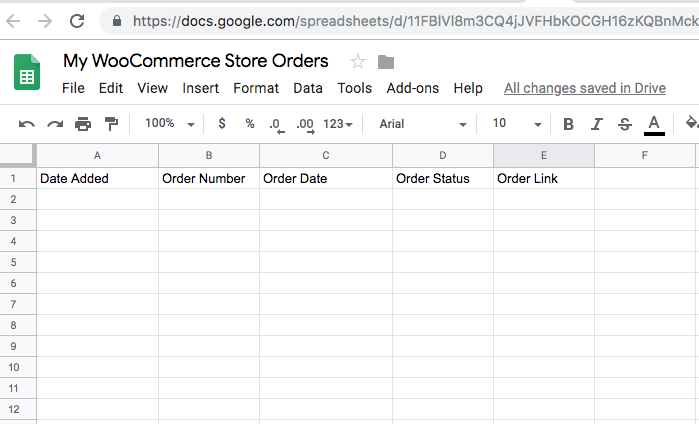
لقد أضفت 5 حقول إلى جدول البيانات الخاص بي:
- تاريخ الإضافة - تاريخ إضافة هذا السجل في جدول بيانات Google
- رقم الطلب - هذا هو رقم طلب WooCommerce
- تاريخ الطلب - التاريخ الذي تم فيه تقديم الطلب
- حالة الطلب - حالة الطلب بعد تقديمه
- رابط الطلب - رابط إلى صفحة تحرير الطلب WooCommerce
الخطوة الثانية: كتابة برمجة تطبيقات Google
بمجرد إنشاء الورقة ، نحتاج إلى إنشاء Google Apps Script الذي سيكون مسؤولاً عن إضافة البيانات إلى الورقة. سيحصل البرنامج النصي على بيانات من WooCommerce Webhooks (والتي سنراها في خطوة لاحقة) وسيتم تحليل هذه البيانات وإضافتها إلى الورقة.
يمكنك الذهاب إلى قائمة الأدوات والنقر على Script Editor.
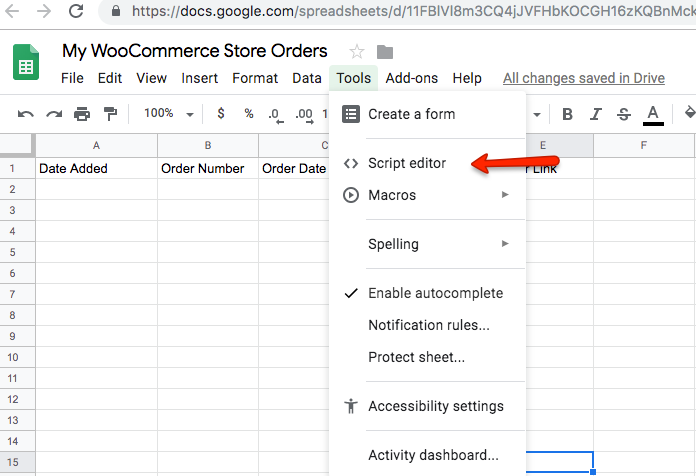
سترى الشاشة أدناه بمجرد فتح محرر البرنامج النصي.

تمتلك Google هذه الميزة حيث تسمح بنشر نص برمجي كتطبيق ويب إذا كان يفي بشروط معينة. المتطلبات هي:
- يحتوي على
doGet(e)أوdoPost(e). - تقوم الدالة بإرجاع كائن
HtmlOutputلخدمة HTML أو كائنTextOutputلخدمة المحتوى.
عندما يرسل تطبيق خارجي طلب HTTP GET ، تستدعي Apps Script وظيفة doGet (e) ، بينما عندما يرسل تطبيق خارجي طلب HTTP POST ، فإن Apps Script ستستدعي وظيفة doPost (e). يمكن العثور على شرح مفصل لتطبيقات الويب الخاصة بـ Google Scripts والوظائف المذكورة أعلاه هنا.
فيما يلي الوظيفتان اللتان قمت بإنشائهما في البرنامج النصي الخاص بي:
بعد إضافة الكود أعلاه ، يبدو الآن برنامج Google النصي الخاص بي كما هو موضح أدناه:
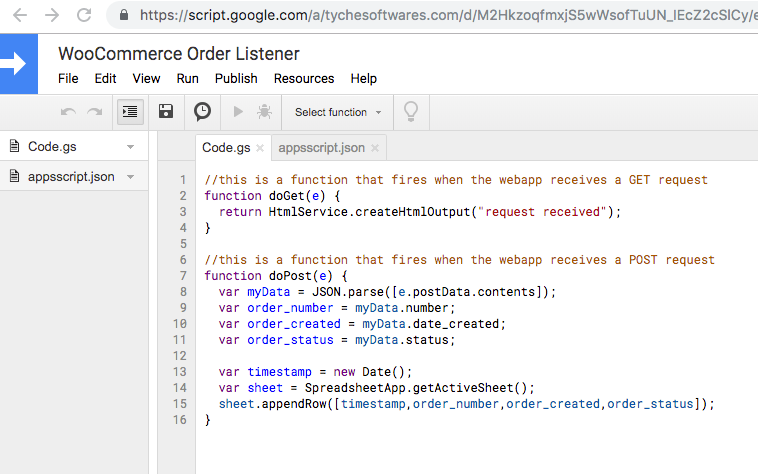
الخطوة 3: نشر البرنامج النصي كتطبيق ويب
بمجرد كتابة الكود أعلاه ، نكون قد استوفينا متطلبات نشره كتطبيق ويب ؛ مما يعني أن البرنامج النصي لتصدير طلبات Woocommerce الخاصة بنا في الوقت الفعلي أصبح جاهزًا الآن.
ملاحظة: يعد نشر هذا البرنامج النصي كتطبيق ويب ضروريًا حتى يتمكن من الاستماع إلى طلبات GET & POST الخارجية.
لنشر البرنامج النصي كتطبيق ويب ، تحتاج إلى تحديد خيار نشر -> نشر كتطبيق ويب .
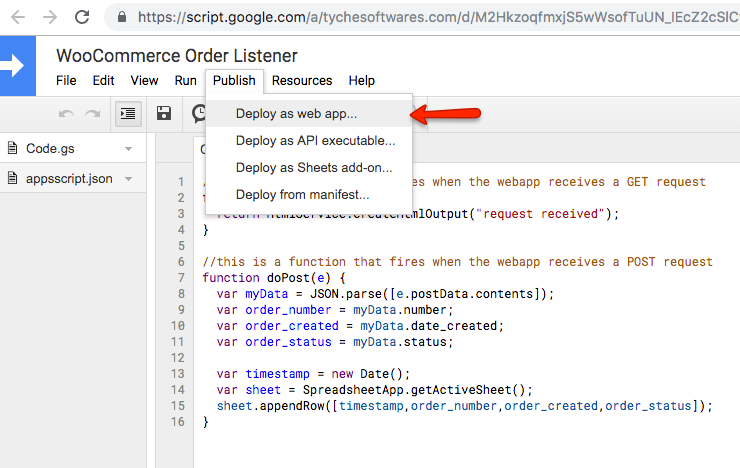
سيؤدي النقر فوق "نشر كتطبيق ويب" إلى إظهار النافذة المنبثقة أدناه:

عند النشر كتطبيق ويب ، من المهم أن تحدد "جديد" في خيار إصدار المشروع في كل مرة تقوم فيها بالنشر . فقط عند تحديد "جديد" ، يتم تفعيل أي تغييرات يتم إجراؤها في هذا التكرار.
تحتاج إلى تحديد "أنا" في خيار "تنفيذ التطبيق باسم". ويجب تعيين "من لديه حق الوصول إلى التطبيق" على "أي شخص ، حتى لو كان مجهولاً".
بمجرد النقر فوق "تحديث" ، ستظهر الرسالة أدناه تشير إلى أن المشروع قد تم نشره الآن بنجاح كتطبيق ويب. إلى جانب ذلك ، سيعرض أيضًا عنوان URL في حقل "عنوان URL لتطبيق الويب الحالي". تحتاج إلى نسخ عنوان URL هذا لأن هذا هو عنوان URL الذي سيتم استخدامه أثناء المضي قدمًا في إعدادات تصدير أوامر Woocommerce باستخدام خطاف ويب WooCommerce في الخطوة التالية.

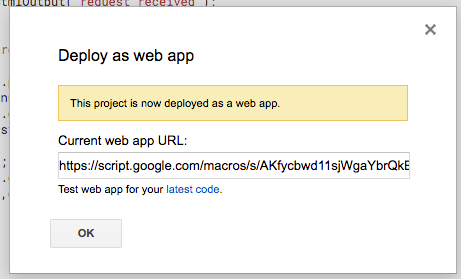
الخطوة 4: إنشاء خطاف ويب WooCommerce
الآن بعد أن تم إعداد البرنامج النصي لتطبيقات Google ونشره كتطبيق ويب ، نحتاج إلى إضافة خطاف ويب WooCommerce الذي سيتم تشغيله كلما تم إنشاء أمر.
يمكنك إضافة خطاف ويب من WooCommerce -> الإعدادات -> خيارات متقدمة -> قائمة Webhooks . عند النقر فوق الزر "إضافة خطاف ويب" ، يلزمك ملء الحقول كما هو موضح أدناه:
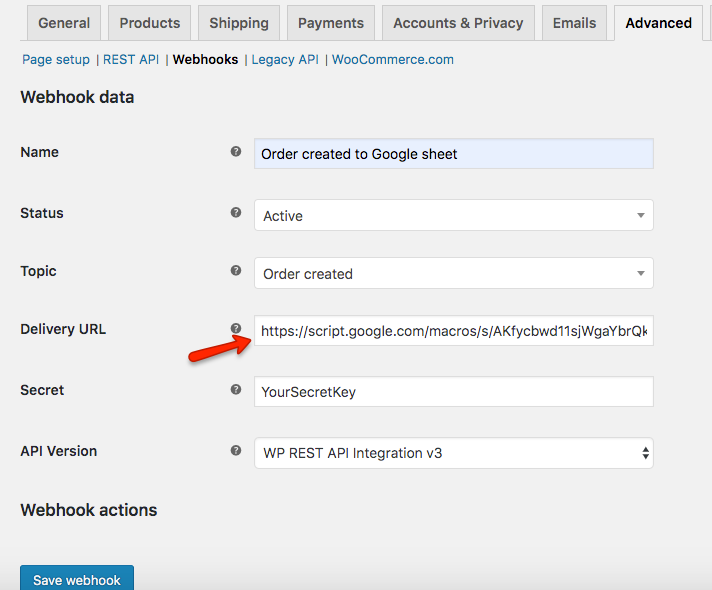
يجب وضع عنوان URL الذي تم نسخه في الخطوة السابقة من حقل "عنوان URL لتطبيق الويب الحالي" في حقل "عنوان URL للتسليم" في خطاف الويب. ما سيفعله هذا هو عندما يتم إنشاء طلب ، فإنه سيرسل معلومات الطلب إلى عنوان URL للتسليم ، حيث يتم إعداد نص Google Apps للاستماع إلى أي طلبات GET أو POST واردة. في الحالة الحالية ، يتم تمرير جميع معلومات الطلب عبر HTTP POST.
بمجرد إنشاء webhook ، سيظهر في قائمة webhooks بالحالة النشطة:
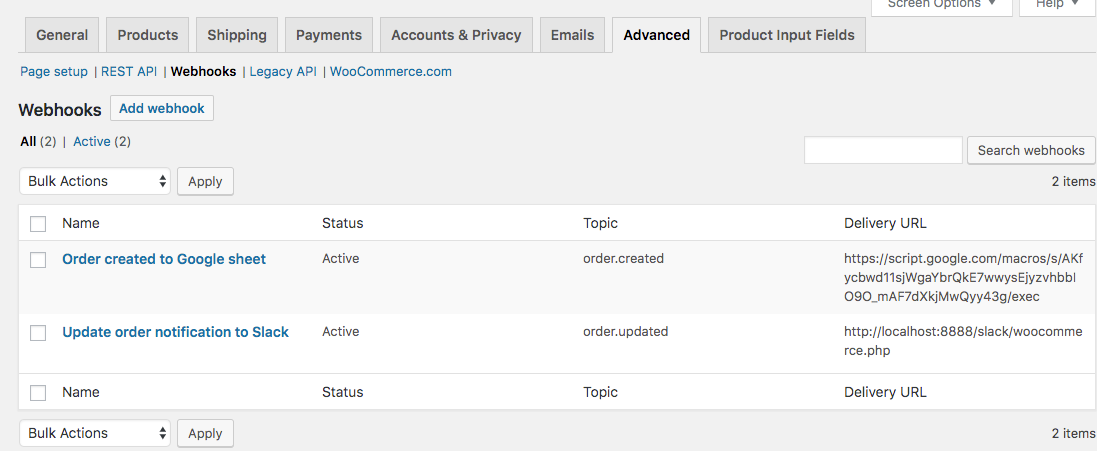
قد يكون لديك أو لا يكون لديك خطافات ويب إضافية في الإعداد الخاص بك. لديّ خطاف ويب آخر تم إعداده يرسل إشعارًا على Slack عند تحديث أحد الطلبات.
الخطوة الخامسة: حان الوقت لبعض الإجراءات
بمجرد تقديم طلب في متجر WooCommerce الخاص بك ، في الدقائق 1 أو 2 التالية ، ستظهر معلومات هذا الطلب في ورقة Google في الصف الأخير.
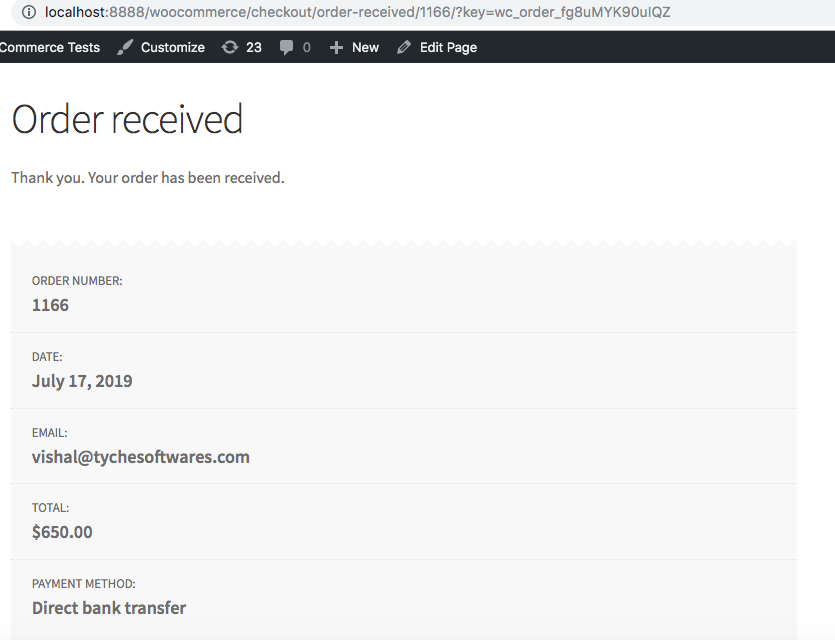
بعد تقديم الطلب أعلاه ، استغرق الأمر حوالي دقيقتين حتى تظهر المعلومات المقابلة في ورقة Google:
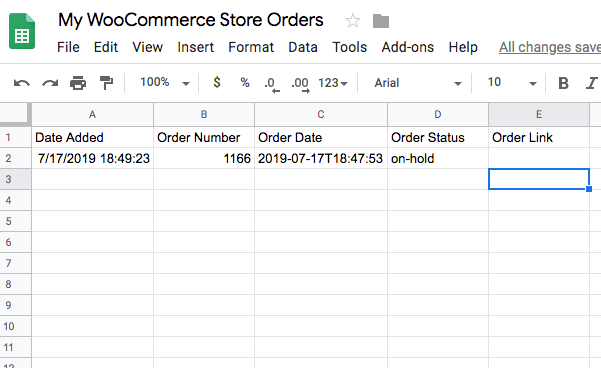
بينما تستمر في تلقي الطلبات في متجر WooCommerce الخاص بك ، ستقوم ورقة Google تلقائيًا بإلحاق معلومات الطلب أسفل آخر صف مأهول. لقد قدمت 4 طلبات بعد الأمر أعلاه رقم 1166:
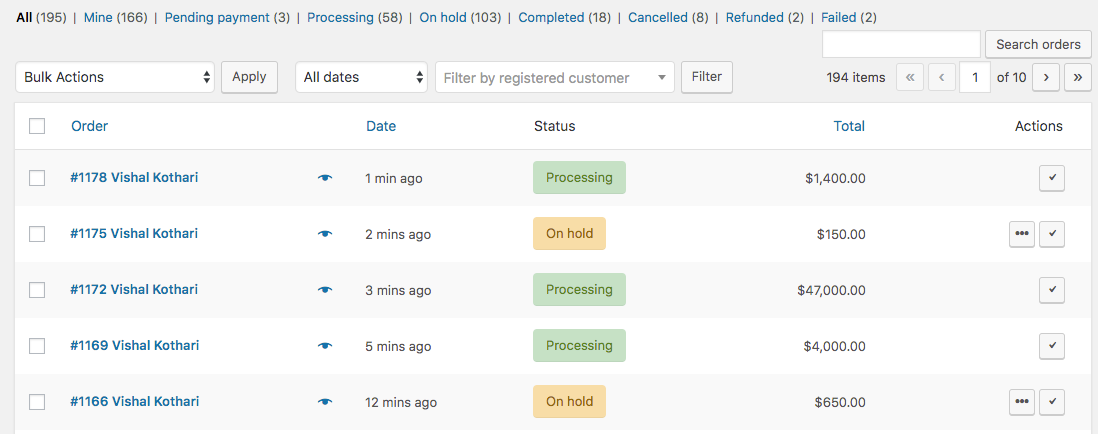
وبعد تقديم كل طلب ، تمت تعبئة ورقة Google بمعلومات الطلب في غضون 10 ثوانٍ إلى دقيقة واحدة:
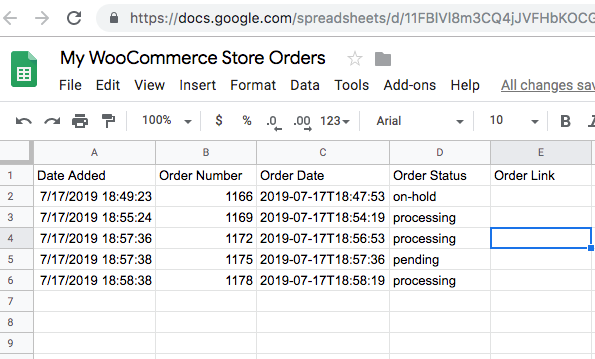
عمود رابط الطلب فارغ حاليًا لأنني لم أضع أي بيانات فيه. ومع ذلك ، يمكنك تحليل معلومات الطلب كما تريد وملء أي معلومات من الطلبات مثل إجمالي الطلب وطريقة الدفع والمنتجات وما إلى ذلك.
ترتيب البيانات الوصفية
عندما يتم تشغيل الإجراء order.created بواسطة WooCommerce ، فإنه يرسل مجموعة من المعلومات الوصفية حول الطلب. يمكنك العثور على جميع المعلومات أدناه ، المأخوذة من أحد طلبي النموذجية. تتضمن هذه التعريفات أيضًا حقل تاريخ التسليم ورسوم التسليم ، والتي تمت إضافتها من المكوّن الإضافي لتاريخ تسليم الطلب لأتمتة عمليات تسليم المتجر. يحتوي الطلب على منتجين ، منتج واحد بسيط ومنتج متغير:
إحضار معلومات طلب Woocommerce الكاملة
كما ترون ، المعلومات المذكورة أعلاه التي جلبتها محدودة للغاية. يوضح المثال أدناه كيفية إحضار معلومات الطلب التفصيلية التي تتضمن الحقول التالية:
رقم الطلب
تاريخ الطلب
حالة الطلب
اسم المنتج
كمية المنتج
إجمالي المنتج
الطلب الكلي
البريد الالكتروني لقوائم الدفع
الاسم الأول للفوترة
الفواتير اسم العائلة
طريقة الدفع او السداد
طريقة الشحن
رسوم الشحن
تبدو ورقة Google الخاصة بي هكذا الآن:
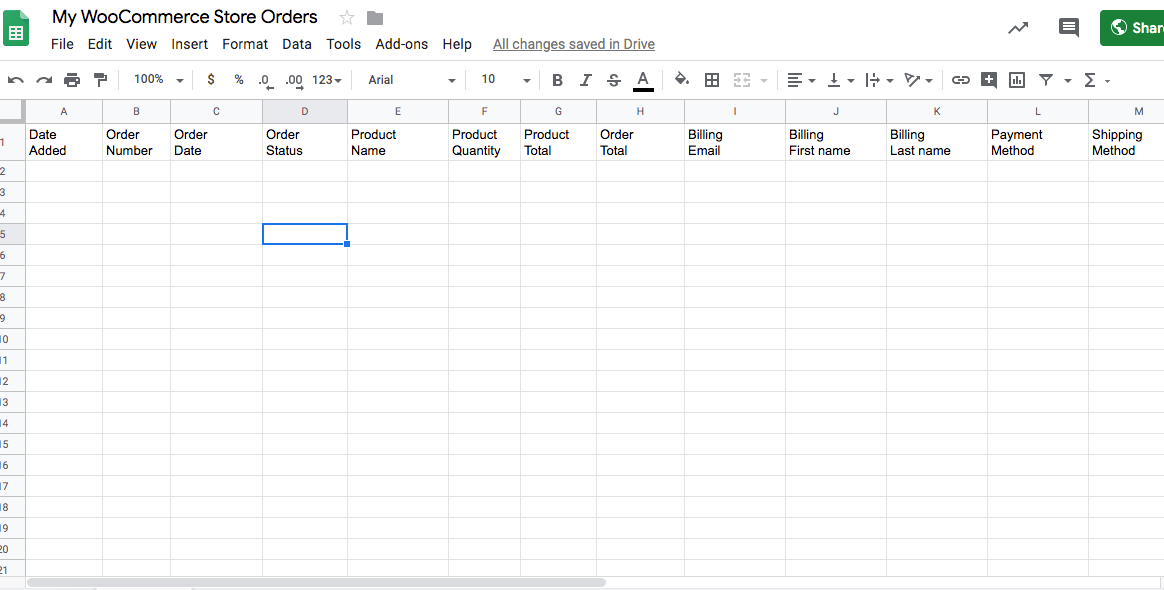
تم الآن تعديل النص البرمجي لتطبيقات Google الخاص بي لجلب جميع المعلومات المذكورة أعلاه كما هو موضح أدناه (يرجى تذكر أن تقوم بالنشر كتطبيق ويب جديد في كل مرة تقوم فيها بإجراء تغييرات على النص البرمجي لتطبيقات Google):
بمجرد تقديم طلب ، ستبدأ الورقة في الملء كما هو موضح أدناه:
هذه هي الطلبات التي قدمتها:
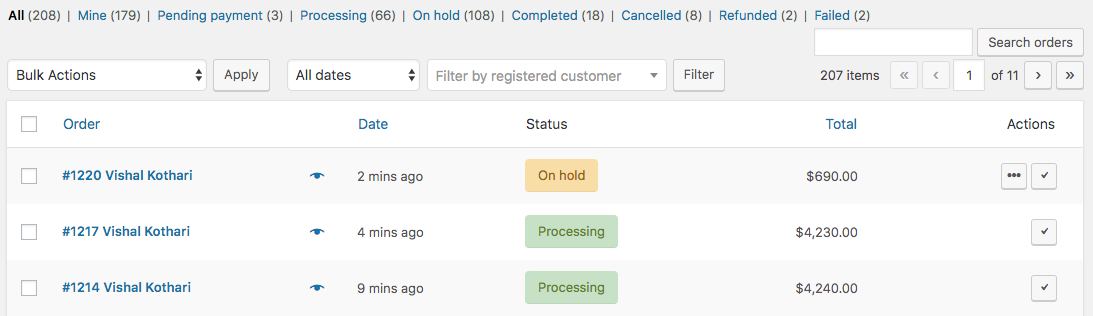
بناءً على الطلب أعلاه رقم 1214 و 1217 و 1220 ، يمكنك رؤية جميع هذه الطلبات التي يتم إنشاؤها أدناه بمعلومات إضافية. 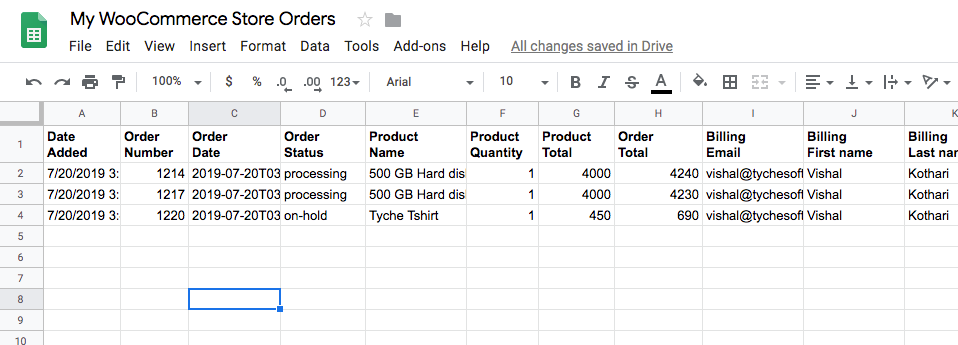
وبالتالي ، بمساعدة بعض التعديلات البسيطة ، تمكنا من الحصول على معلومات الطلب الكاملة في ورقة Google.
هذه هي الطريقة الأسهل والأكثر مباشرة التي يمكنك استخدامها لتصدير طلبات Woocommerce الخاصة بك في WordPress. يتم تصدير الطلبات في الوقت الفعلي ولا يوجد جهد إضافي من جانبك كلما تم تقديم طلب جديد.
